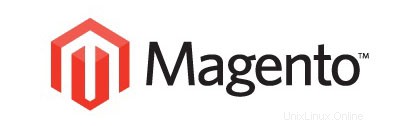
En este tutorial, le mostraremos cómo instalar y configurar Magento en su Ubuntu 15.10. Para aquellos de ustedes que no sabían, Magento es una de las aplicaciones más utilizadas del mundo. para administrar sitios de comercio electrónico. Magento es totalmente personalizable para cumplir con los requisitos del usuario y les permite crear y lanzar una tienda en línea completamente funcional en minutos. Magento emplea el sistema de administración de base de datos relacional MySQL, el lenguaje de programación PHP y elementos de Zend Marco.
Este artículo asume que tiene al menos conocimientos básicos de Linux, sabe cómo usar el shell y, lo que es más importante, aloja su sitio en su propio VPS. La instalación es bastante simple. mostrarle la instalación paso a paso de Magento en el servidor Ubuntu 15.10.
Requisitos previos
- Un servidor que ejecuta uno de los siguientes sistemas operativos:Ubuntu 15.10 y cualquier otra distribución basada en Debian como Linux Mint.
- Se recomienda que utilice una instalación de sistema operativo nueva para evitar posibles problemas.
- Acceso SSH al servidor (o simplemente abra Terminal si está en una computadora de escritorio).
- Un
non-root sudo usero acceder alroot user. Recomendamos actuar como unnon-root sudo user, sin embargo, puede dañar su sistema si no tiene cuidado al actuar como root.
Instalar Magento en Ubuntu 15.10
Paso 1. Primero, asegúrese de que todos los paquetes de su sistema estén actualizados ejecutando el siguiente apt-get comandos en la terminal.
sudo apt-get update sudo apt-get upgrade
Paso 2. Instale el servidor LAMP (Apache, PHP y MySQL).
Se requiere un servidor LAMP de Ubuntu 15.10. Si no tiene LAMP instalado, puede seguir nuestra guía aquí. Además, instale PHP y sus bibliotecas dependientes como se muestra:
apt-get install php5 php5-mcrypt php5-common libapache2-mod-php5 php5-cli php5-ldap php5-gd php5-xsl php5-intl php5-mysql php5-xmlrpc php5-curl php5-tidy
Paso 3. Instalación de Magento.
Lo primero que debe hacer es ir a la página de descarga de Magento y descargar la última versión estable de Magento, al momento de escribir este artículo es la versión 1.9.0.1 :
wget http://www.magentocommerce.com/downloads/assets/1.9.0.1/magento-1.9.0.1.zip
Descomprima el archivo de Magento en el directorio raíz del documento en su servidor:
unzip magento*.zip cp -rf magento/* /var/www/html/
Necesitaremos cambiar algunos permisos de carpetas:
chown -R www-data:www-data /var/www/html/ chmod -R 755 /var/www/html
Paso 4. Configuración de MariaDB para Magento.
De forma predeterminada, MariaDB no está reforzado. Puede proteger MariaDB utilizando mysql_secure_installation texto. debe leer y debajo de cada paso cuidadosamente que establecerá una contraseña de root, eliminará usuarios anónimos, no permitirá el inicio de sesión de root remoto y eliminará la base de datos de prueba y accederá a MariaDB seguro:
mysql_secure_installation
Configúralo así:
- Set root password? [Y/n] y - Remove anonymous users? [Y/n] y - Disallow root login remotely? [Y/n] y - Remove test database and access to it? [Y/n] y - Reload privilege tables now? [Y/n] y
A continuación, debemos iniciar sesión en la consola de MariaDB y crear una base de datos para Magento. Ejecute el siguiente comando:
mysql -u root -p
Esto le pedirá una contraseña, así que ingrese su contraseña raíz de MariaDB y presione Enter. Una vez que haya iniciado sesión en su servidor de base de datos, debe crear una base de datos para Instalación de Magento:
CREATE DATABASE magentodb; GRANT ALL PRIVILEGES ON magentodb . * TO magento@'localhost' IDENTIFIED BY 'PASSWORD' WITH GRANT OPTION; flush privileges; exit
Paso 5. Configuración del servidor web Apache para Magento.
Cree una nueva directiva de host virtual en Apache. Por ejemplo, cree un nuevo archivo de configuración de Apache llamado 'magento.conf ' en su servidor virtual:
touch /etc/apache2/sites-available/magento.conf ln -s /etc/apache2/sites-available/magento.conf /etc/apache2/sites-enabled/magento.conf nano /etc/apache2/sites-available/magento.conf
Agregue las siguientes líneas:
<VirtualHost *:80> ServerAdmin [email protected] DocumentRoot /var/www/html/ ServerName your-domain.com ServerAlias www.your-domain.com <Directory /var/www/html/> Options FollowSymLinks AllowOverride All </Directory> ErrorLog /var/log/apache2/your-domain.com-error_log CustomLog /var/log/apache2/your-domain.com-access_log common
Guarde y cierre el archivo. Reinicie el servicio de apache para que los cambios surtan efecto:
systemctl restart apache2
Paso 6. Configurar PHP para Magento.
Ahora aquí debemos permitir que Magento use suficiente memoria PHP (se recomienda que PHP tenga 512 MB de RAM). Para hacerlo, ejecute los siguientes comandos para abrir el archivo de configuración:
nano /etc/php5/apache2/php.ini
Busque la línea 'memory_limit' en el archivo:
memory_limit = 128M ### And change the value to 512 ### memory_limit = 512M
Reinicie Apache para que los cambios surtan efecto usando el siguiente comando:
systemctl restart apache2
Paso 7. Acceso a Magento.
Magento estará disponible en el puerto HTTP 80 de forma predeterminada. Abra su navegador favorito y vaya a http://your-domain.com/ y complete los pasos necesarios para finalizar la instalación. Si está utilizando un firewall, abra el puerto 80 para habilitar el acceso al panel de control.
¡Felicitaciones! Ha instalado Magento con éxito. Gracias por usar este tutorial para instalar Magento eCommerce en el sistema Ubuntu 15.10. Para obtener ayuda adicional o información útil, le recomendamos que visite el sitio web oficial de Magento.